升级GTX显卡的驱动程序能够增强显卡的表现力、解决已知的故障,同时还能提供更加顺畅的游戏感受和更出色的图形处理成果。下面,我会逐项向大家介绍如何对GTX显卡的驱动进行更新。
更新前准备
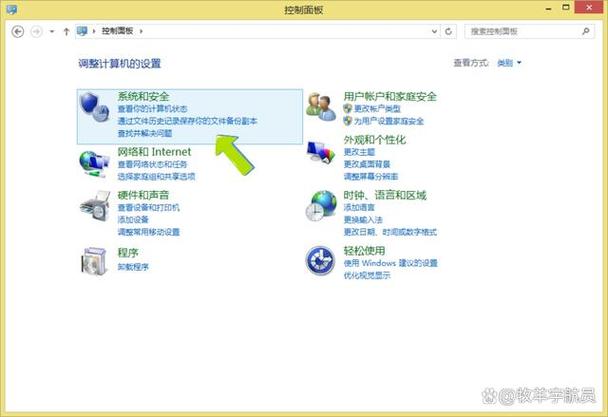
在升级GTX显卡驱动程序之前,有几件事情需要完成。首先,确认电脑已经连接到了一个可靠的网络,因为下载驱动更新文件需要网络支持。其次,对重要数据进行备份,尽管一般情况下更新驱动程序不会损害数据,但为了保障数据安全,最好提前做好备份工作。我们还需弄清楚当前显卡的确切型号,这可以通过设备管理器进行查询,并且准确了解显卡型号对于下载匹配的驱动程序极为关键。
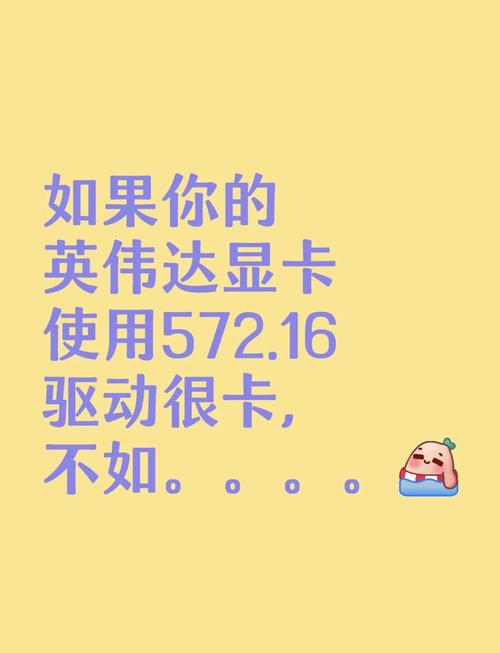
使用NVIDIA官方网站
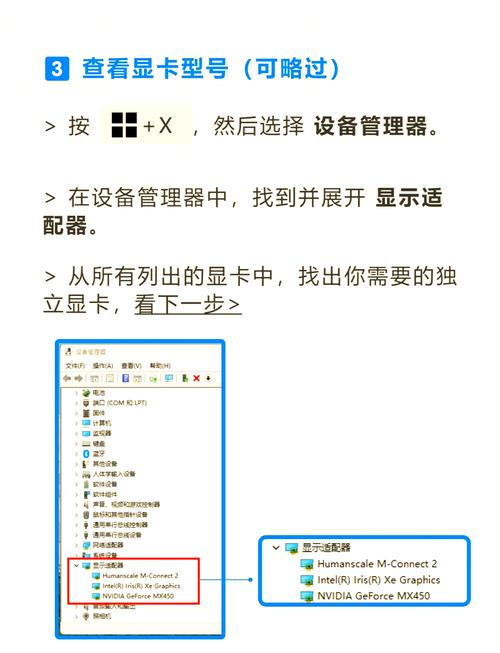
请确保GTX显卡的驱动程序已更新,访问NVIDIA的官方网站是最合适的选择。您只需打开浏览器,登录至NVIDIA的官方网站,随后在网站上找到驱动程序的下载页面。在此页面,输入显卡的具体型号以及操作系统等相关信息,进行搜索。网站将自动筛选出适用于您显卡的最新驱动程序。完成下载和安装后,双击安装文件,按照屏幕提示操作,直至安装过程结束。重启电脑后,驱动程序便已更新成功。
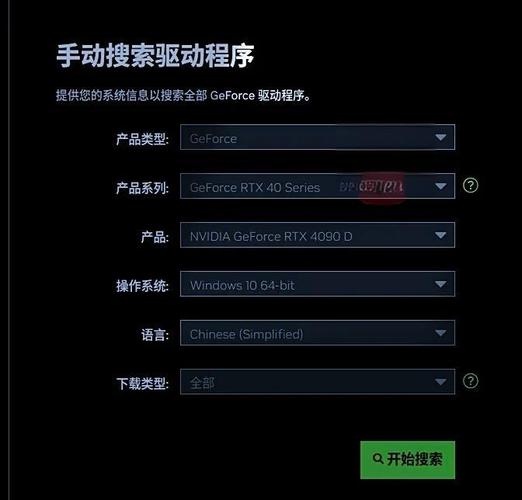
使用GeForce Experience软件
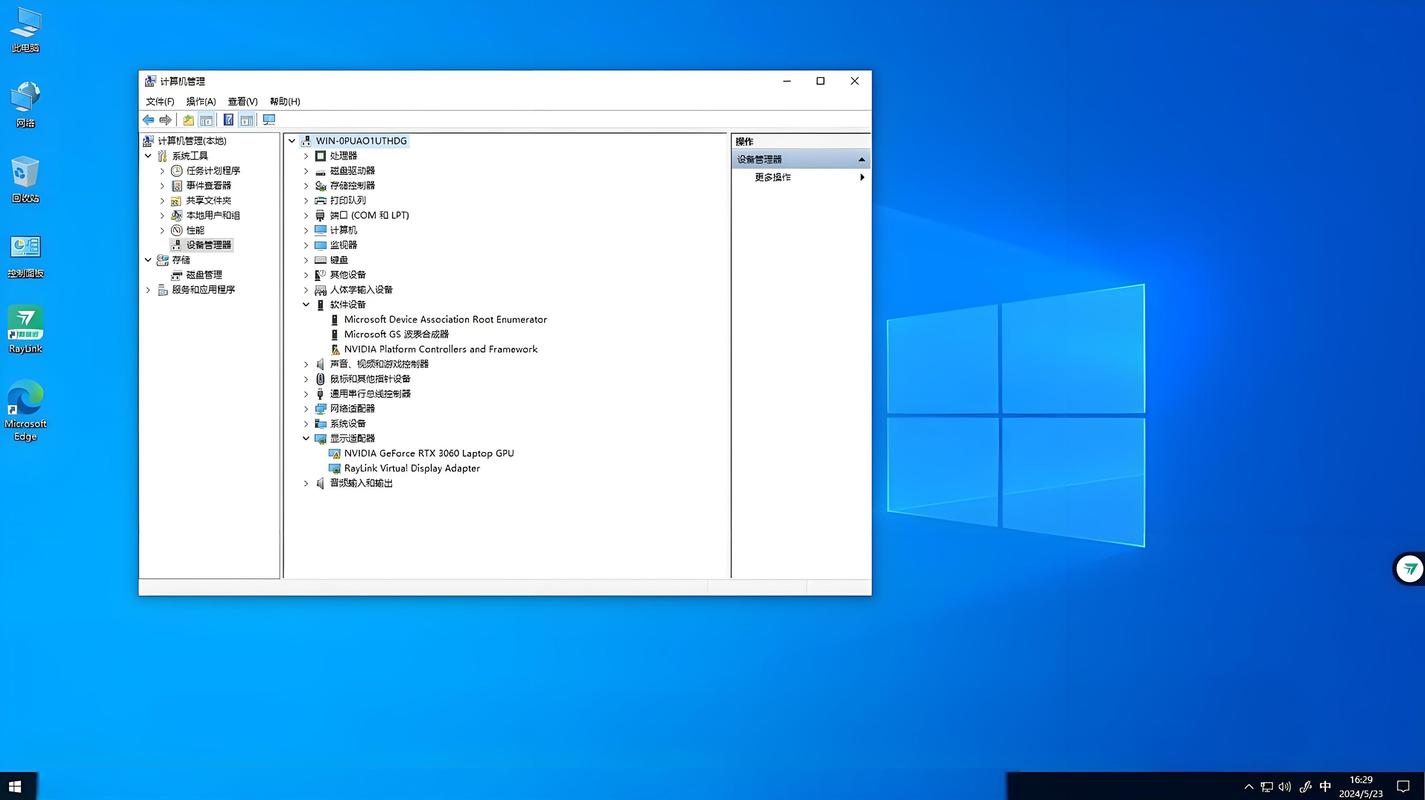
NVIDIA专为显卡用户打造了GeForce Experience软件。若该软件已在电脑上安装,启动后,它会自动检查显卡驱动是否需要更新。一旦发现更新,软件会在界面上给出提示,并展示更新详情和版本号。用户只需点击下载并安装,软件便会自动完成下载和安装,操作简便,十分方便。安装完后同样需要重启电脑。
使用设备管理器更新
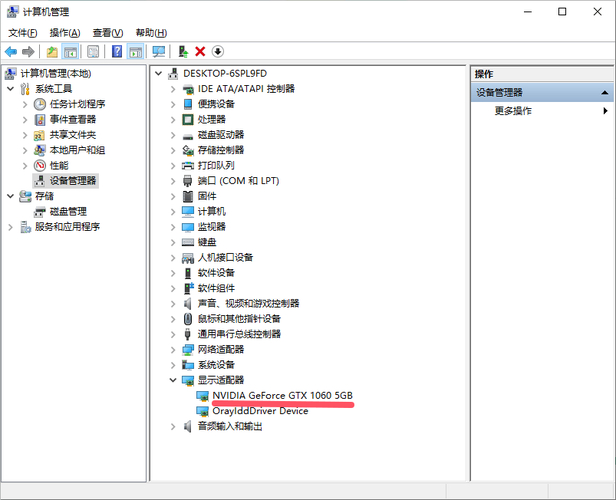
设备管理器也能用来升级GTX显卡的驱动。您只需要在电脑上打开设备管理器,找到显示适配器,然后展开列表。之后,用鼠标右键点击GTX显卡,选择“更新驱动程序”这一步骤。在出现的窗口里,勾选“自动搜索更新的驱动程序软件”,电脑就会自动在系统和网络中寻找并安装合适的驱动程序。这种方式特别适合那些不太熟悉网络操作的用户。
更新失败的解决办法
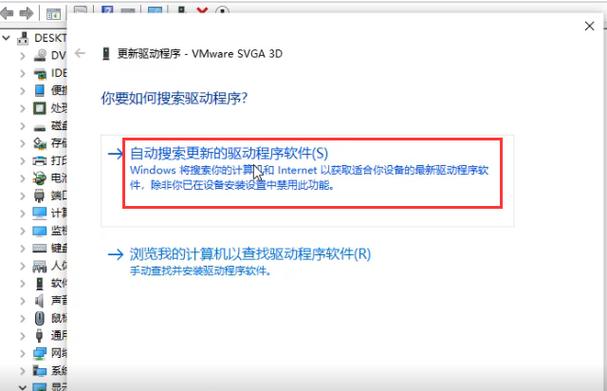
更新过程中有时会遇到障碍,若遇到此类问题,请稍作耐心。首先检查网络连接是否顺畅,或者尝试暂时关闭防火墙和杀毒软件,它们可能阻碍了驱动程序的下载与安装。若问题依旧,可以尝试卸载现有的显卡驱动程序,再重新下载并安装。卸载时务必选择完全卸载选项,之后按照之前介绍的方法进行更新操作。
更新后的测试
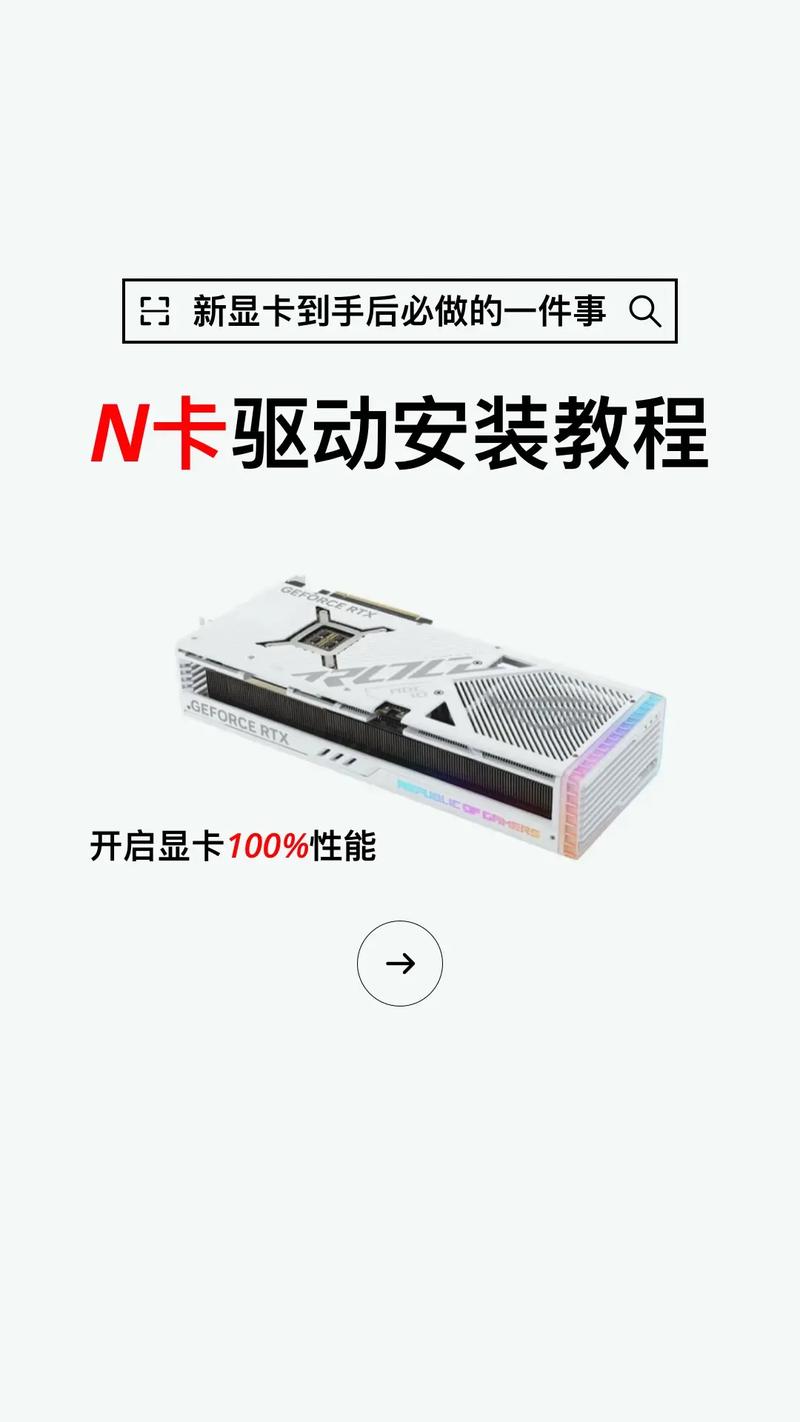
电脑更新完毕并重启后,建议进行多项检测。可以试试运行平时爱玩的游戏,或者开启图形处理软件,注意画面是否更加顺滑,是否有卡顿的情况。此外,还可以用3DMark等专业的显卡测试软件,对显卡的性能进行一次评估。如果测试结果显示一切运行顺畅,那就说明更新操作是成功的,显卡的性能也有所增强。
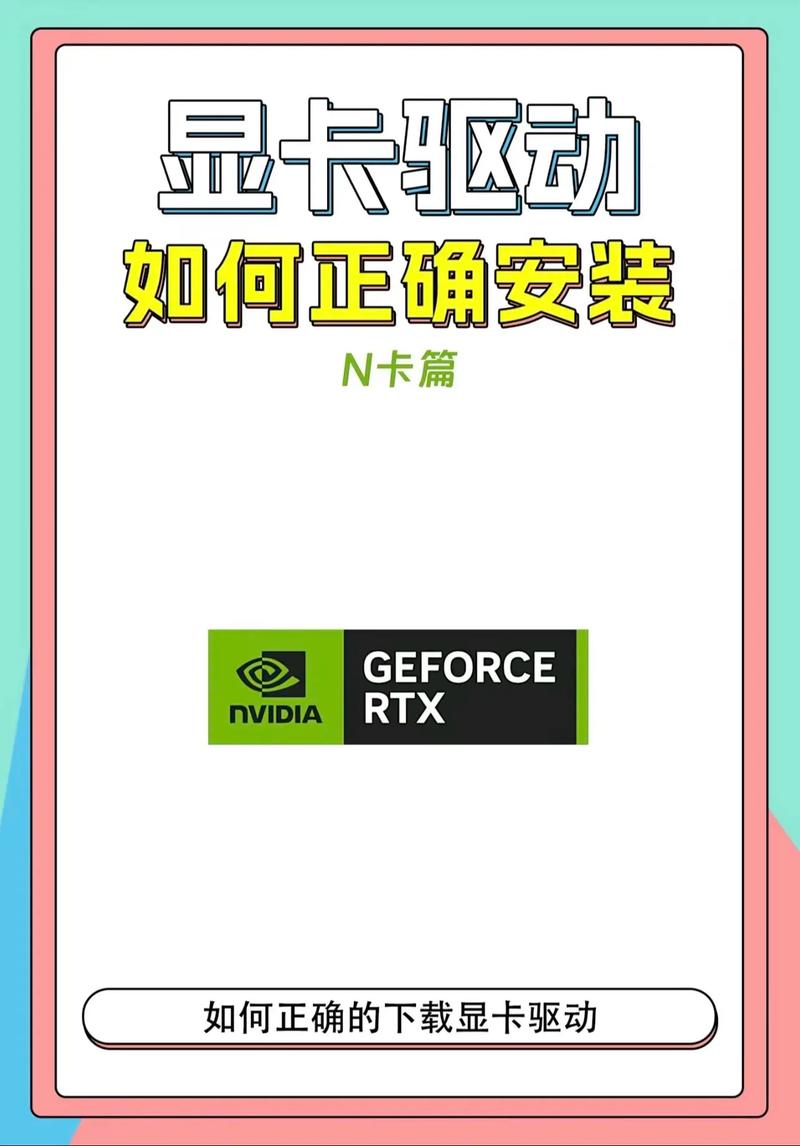
在升级GTX显卡驱动程序时,各位是否遇到了什么特殊的难题?若此信息对您有所裨益,还请记得点赞以及转发。

